5:做“金箔”的效果。把字复制一层,放在最上面,填充为0,图层样式“斜面浮雕”-“光泽等高线”设置成一条曲线(数值不是唯一固定的,能优艾设计网_PS教程出效果就行):
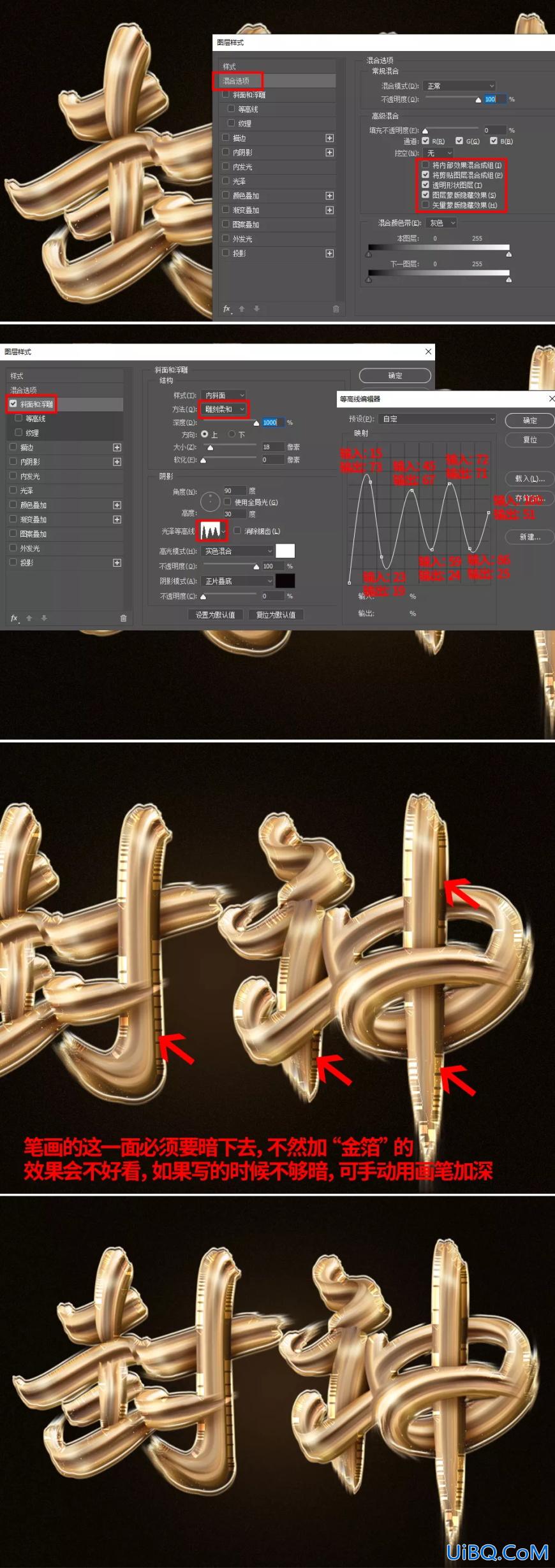
6:添加图层蒙版,擦掉多余的:

Step 05 增强氛围
1:做光。把字下面的描边往下复制一层,图层模式改为“溶解”,右键转为“智能对象”,执行“动感模糊”,再把图层模式改为“排除”,“不透明度”调低,擦除一些多余的:
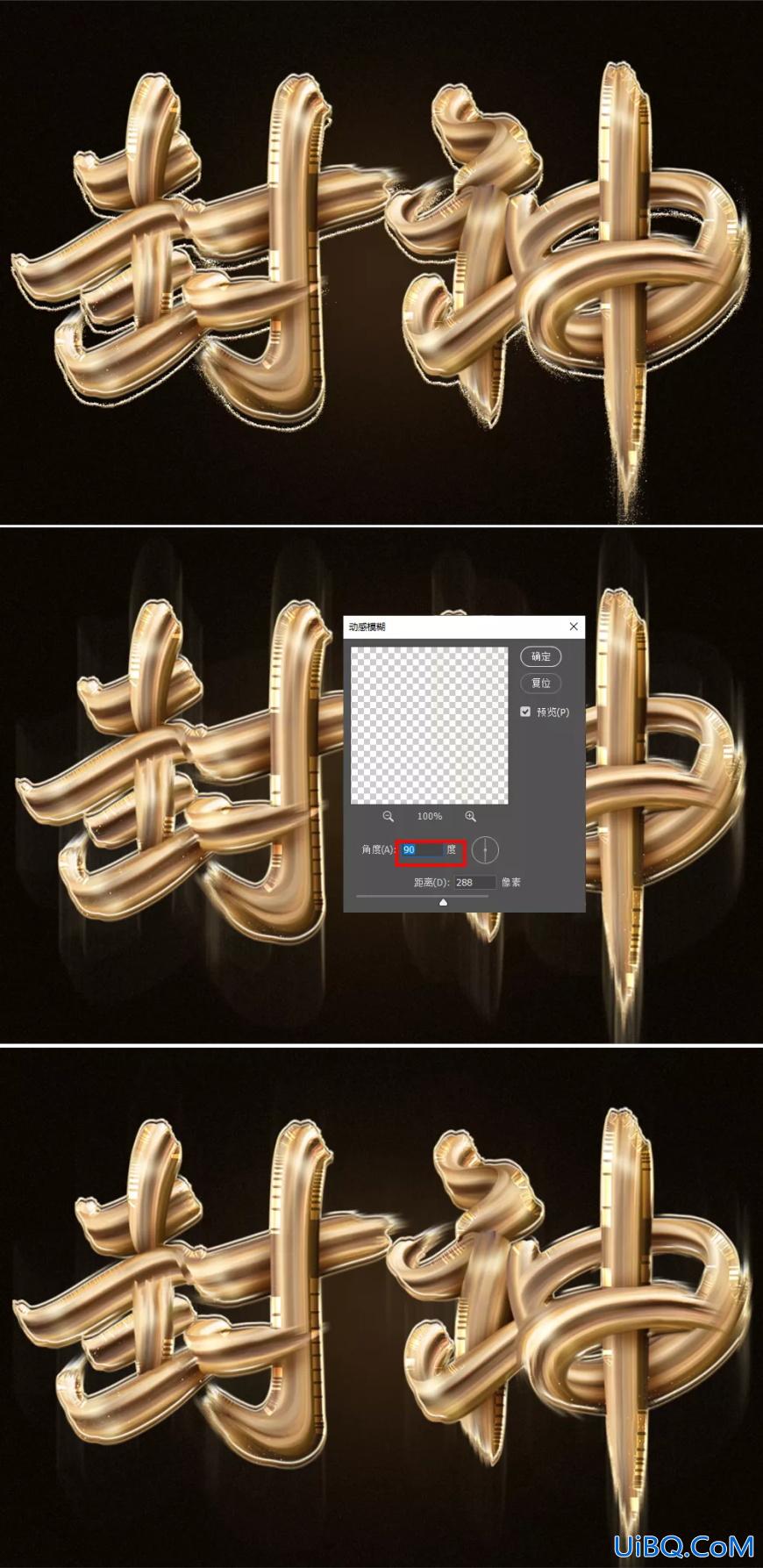
5:做“金箔”的效果。把字复制一层,放在最上面,填充为0,图层样式“斜面浮雕”-“光泽等高线”设置成一条曲线(数值不是唯一固定的,能优艾设计网_PS教程出效果就行):
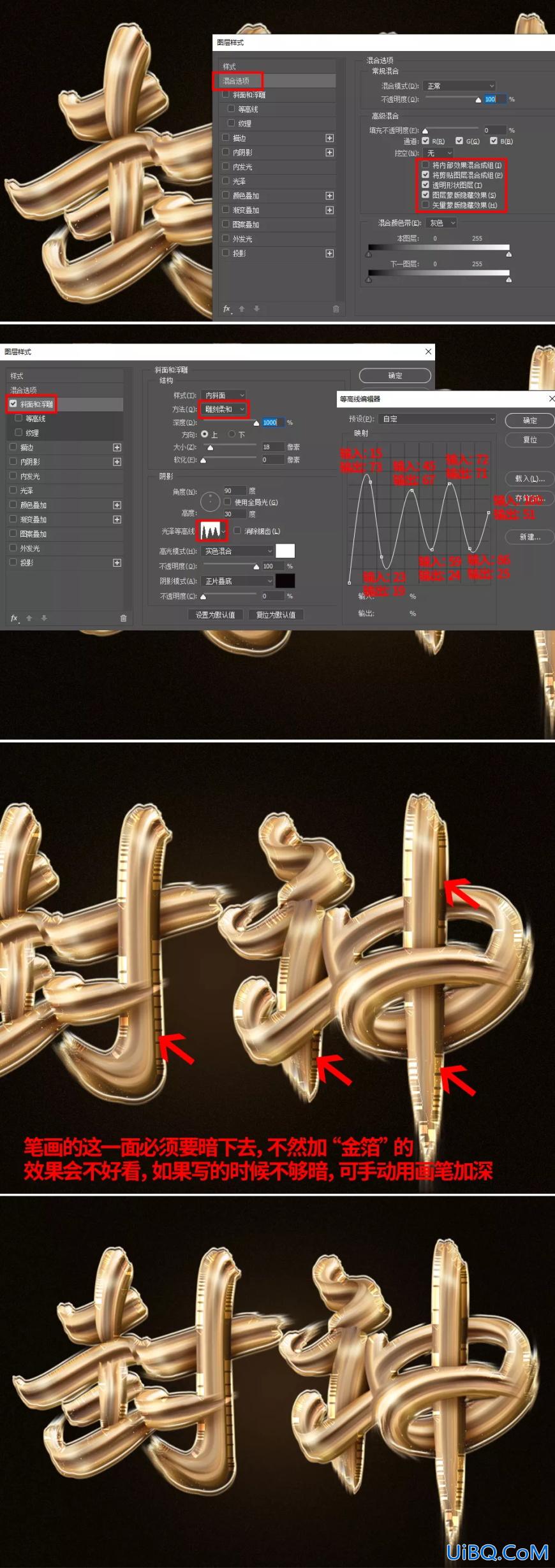
6:添加图层蒙版,擦掉多余的:

Step 05 增强氛围
1:做光。把字下面的描边往下复制一层,图层模式改为“溶解”,右键转为“智能对象”,执行“动感模糊”,再把图层模式改为“排除”,“不透明度”调低,擦除一些多余的:
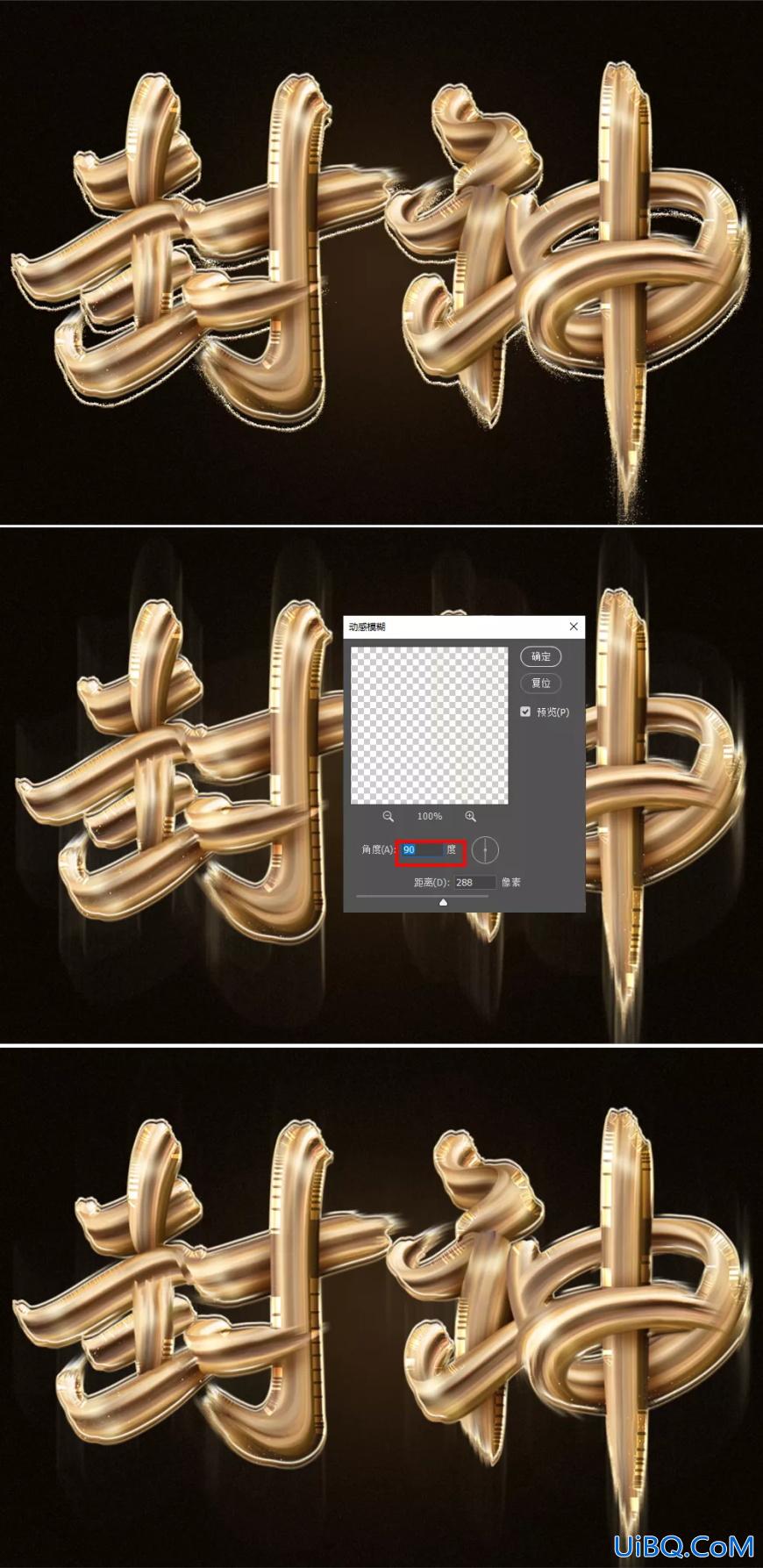
精彩评论